Como ativar/desativar mensagens manuscritas no iPhone/iPad
Com o iOS 10, a Apple introduziu muitos recursos no aplicativo Mensagens no iOS.
Todos eles são excelentes recursos para se ter em um aplicativo de mensagens para enriquecer a experiência de mensagens instantâneas. Sendo um deles mensagens manuscritas no iMessage que elimina a necessidade de aplicativos que converter caligrafia para texto.
Os usuários do iOS estão gostando, juntamente com outros recursos fantásticos.
Mas pode haver alguns usuários que podem ter ficado irritados com a tela de caligrafia que aparece sempre que giram o iPhone/iPad para visualizar as mensagens no modo Paisagem. Portanto, tendo em mente os interesses de ambas as categorias de usuários, informaremos como ativar/desativar mensagens manuscritas no iPhone neste guia fácil de seguir.
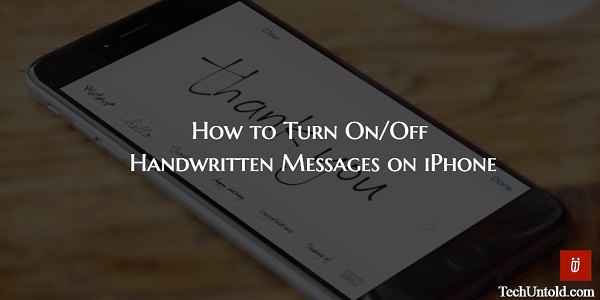
Ativar mensagens manuscritas no iPhone
Para enviar mensagens manuscritas no iOS, siga as etapas abaixo.
1. Abra o aplicativo Mensagens no seu iPhone/iPad.
2. Selecione a conversa desejada para quem você deseja enviar a mensagem manuscrita.
3. Gire o iPhone para Paisagem modo. Certifique-se de que a trava de orientação retrato esteja WOW!.
4. Toque na área de texto do teclado para exibir o teclado completo na tela Agora toque no rabisco botão no canto inferior direito.
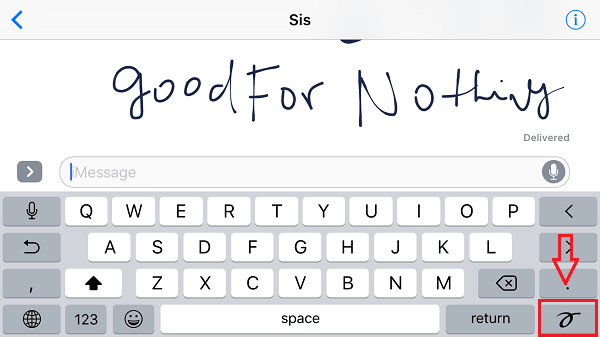
5. Aparecerá uma tela onde você poderá exercitar um pouco os dedos e escrever a mensagem usando-os. Toque em Completo no canto superior direito quando estiver satisfeito com a mensagem.
Faça uso do desfazer botão no canto superior esquerdo como um Ctrl + Z no Windows para fazer alterações.
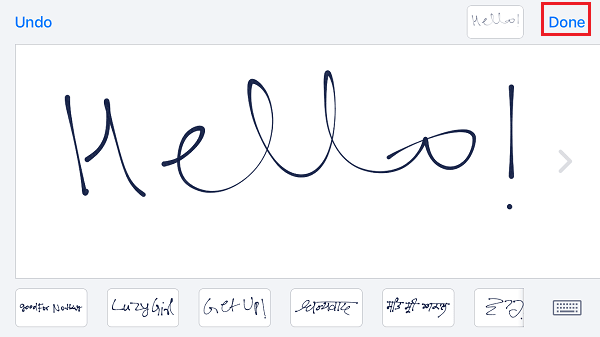
6. Finalmente, toque no enviar(círculo com uma seta para cima) para enviar a mensagem manuscrita.
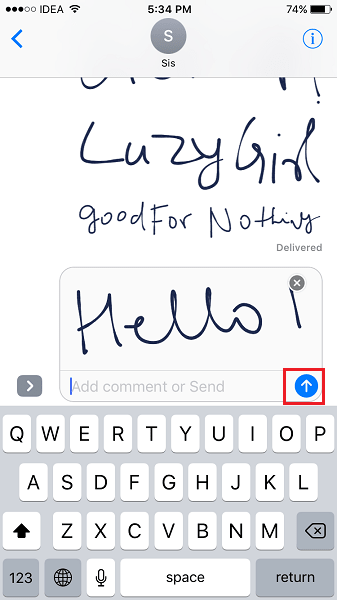
Agora chegando à segunda categoria de usuários que desejam apenas visualizar e enviar as mensagens no modo Paisagem, mas não usam mensagens manuscritas.
Desativar mensagens manuscritas no iPhone/iPad
Depois de ativar as mensagens manuscritas no aplicativo Mensagens, a tela de escrita manual aparecerá por padrão assim que você alternar para o modo Paisagem em qualquer conversa. Mas e se você quiser usar o modo Paisagem para enviar uma mensagem pelo teclado.
Se parecer com a sua história, você pode facilmente voltar para a visualização do teclado tocando no Teclado ícone no canto inferior direito da tela.
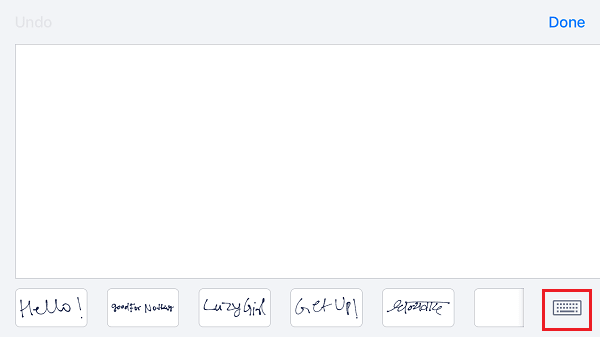
Ufa! A tela de caligrafia desaparece. Você pode desfrutar de mensagens novamente com o teclado no modo Paisagem.
Aqui estão mais alguns recursos do aplicativo Mensagens que você deve usar, que foram lançados com o iOS 10.
2. Como enviar iMessages com efeitos de bolha e tela
Esperamos que você tenha achado este tutorial útil. Se você acha que isso pode ajudar seus amigos também, compartilhe nas mídias sociais com eles.
Você gosta de usar mensagens manuscritas durante o iMessaging?
Artigos Mais Recentes